1. Planifiez votre itinéraire et appuyez sur l’icône Menu rapide dans la vue de la carte (3 points en bas à droite). Sélectionnez Head-Up Display pour démarrer cette fonction.
2. Une fois Head-Up Display en cours d’exécution, appuyez n’importe où sur l’écran. Plus d’options apparaîtront maintenant. Vous pouvez basculer entre les modes sombre et clair (bouton mode sombre), passer en mode HUD (il est nécessaire de basculer l’affichage tête haute sur l’image miroir pour le voir correctement lorsqu’il se reflète sur le pare-brise) et verrouiller la rotation de l’écran ( vous pouvez le verrouiller en mode paysage ou portrait, il ne changera alors pas automatiquement lorsque vous retournerez l’écran). Vous pouvez également régler la luminosité manuellement.
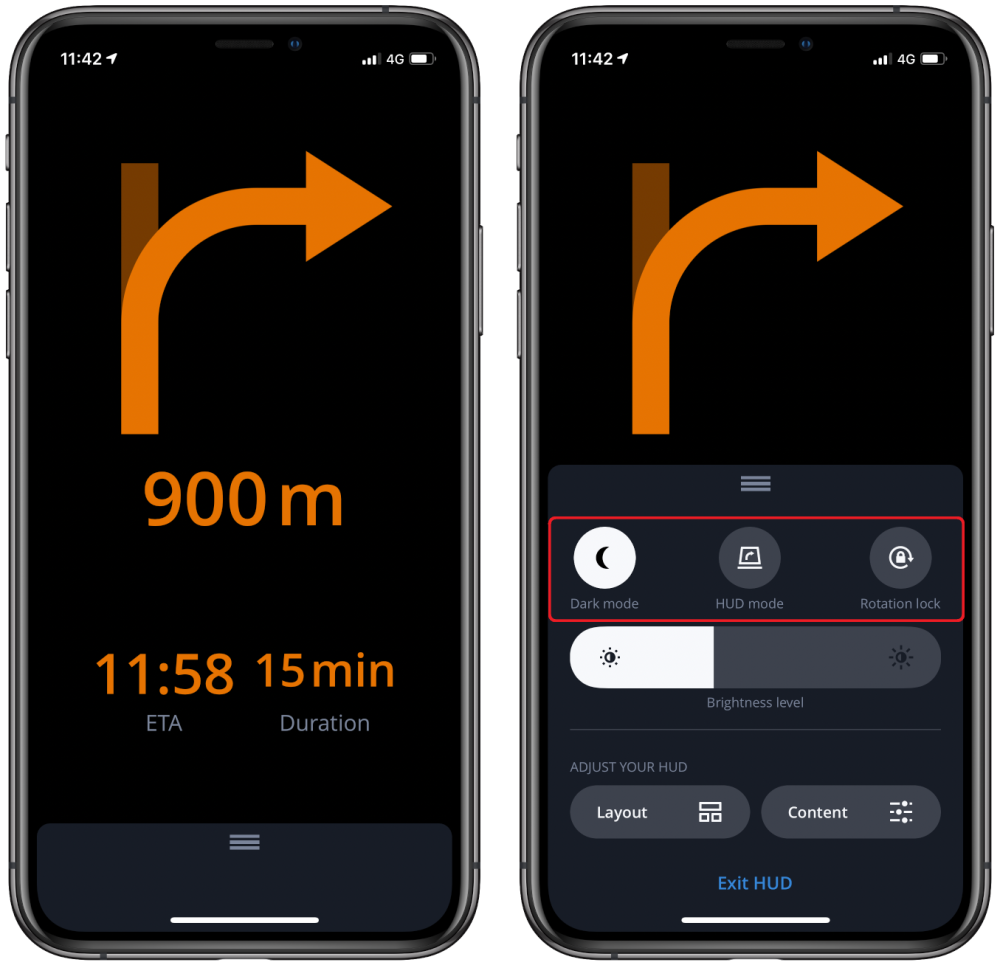
3. Vous pouvez facilement modifier la disposition des éléments dans le HUD. Tout d’abord, appuyez sur le bouton Mise en page. Ensuite, vous pouvez choisir entre 3 dispositions différentes.
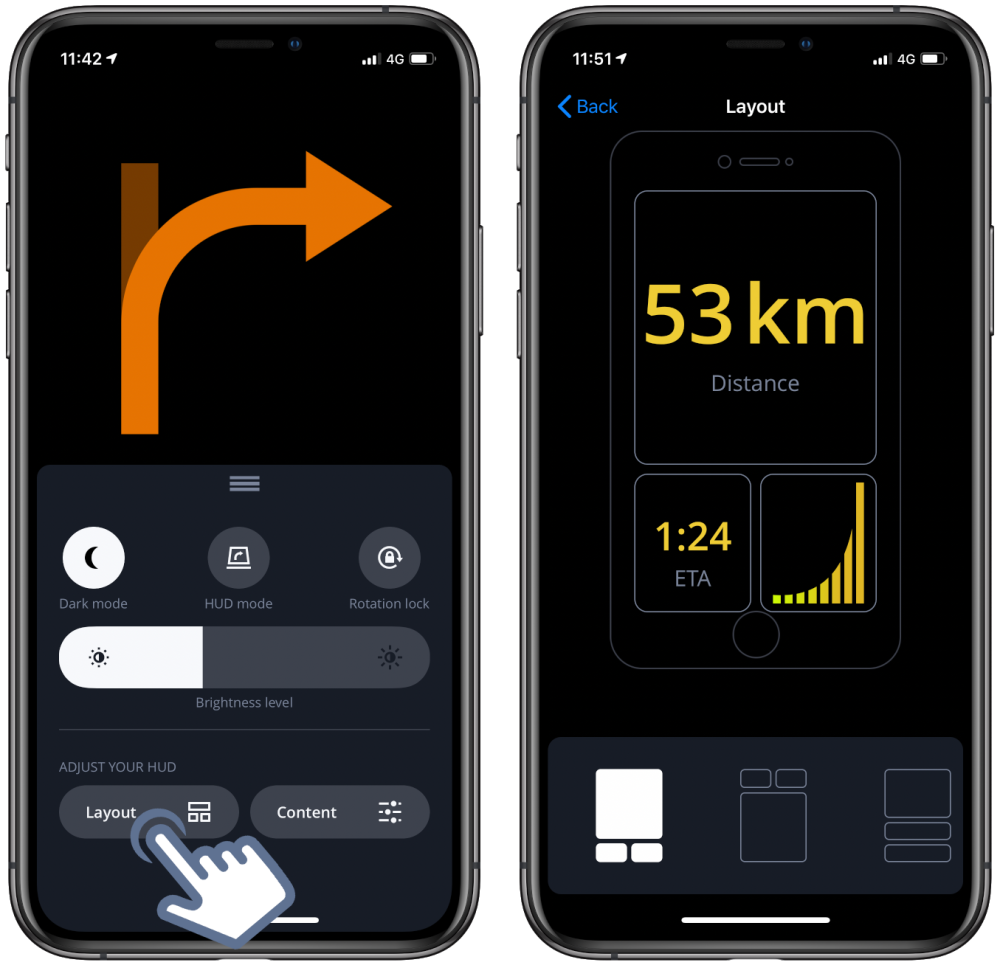
4. Il est également possible de sélectionner vos éléments préférés affichés dans le HUD et également de changer la couleur. Commencez par appuyer sur le bouton Contenu. Dans la section contenu, vous pouvez choisir votre élément préféré pour chacun des 3 champs de la mise en page. Sélectionnez le champ que vous souhaitez modifier en appuyant dessus, puis sélectionnez l’élément que vous souhaitez voir, également en appuyant dessus. Vous pouvez faire défiler vers la gauche et la droite entre les éléments disponibles. Confirmez les modifications en appuyant sur le bouton Retour dans le coin supérieur gauche.
5. Maintenant, retournez Head-Up Display (appuyez sur le bouton du mode HUD) et placez votre appareil sous le pare-brise. En ajustant la distance entre l’appareil et le pare-brise, vous pouvez modifier la hauteur d’affichage de Head-Up Display sur le pare-brise. Vous êtes prêt à prendre la route.
6. Pour quitter le HUD, appuyez une fois sur l’écran, puis appuyez sur Quitter le HUD.
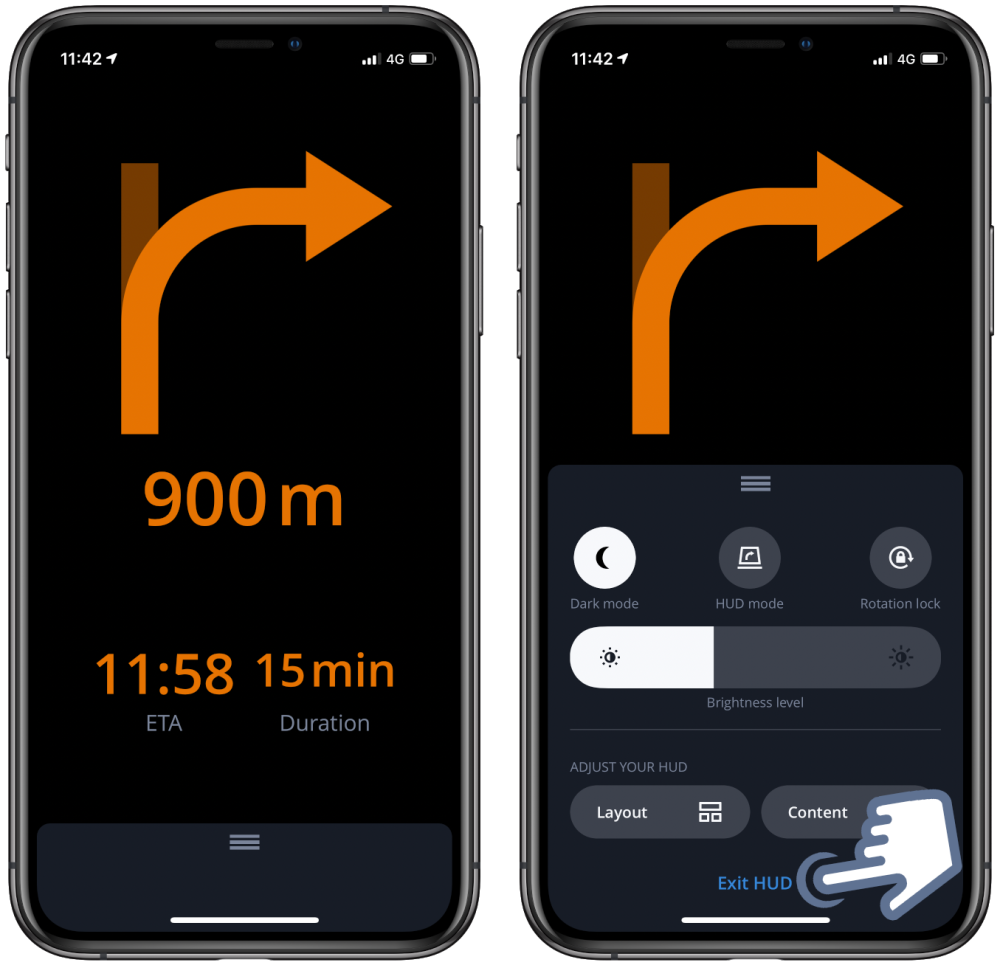


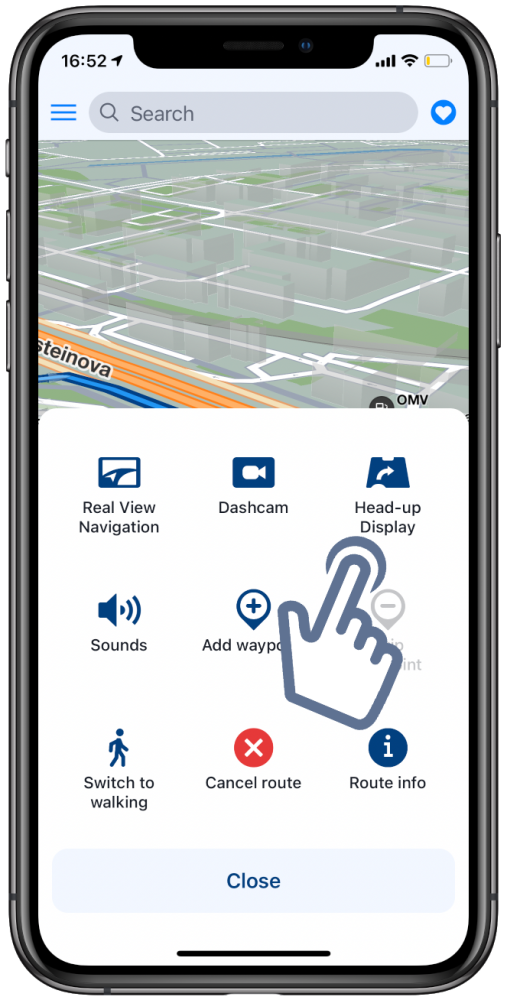

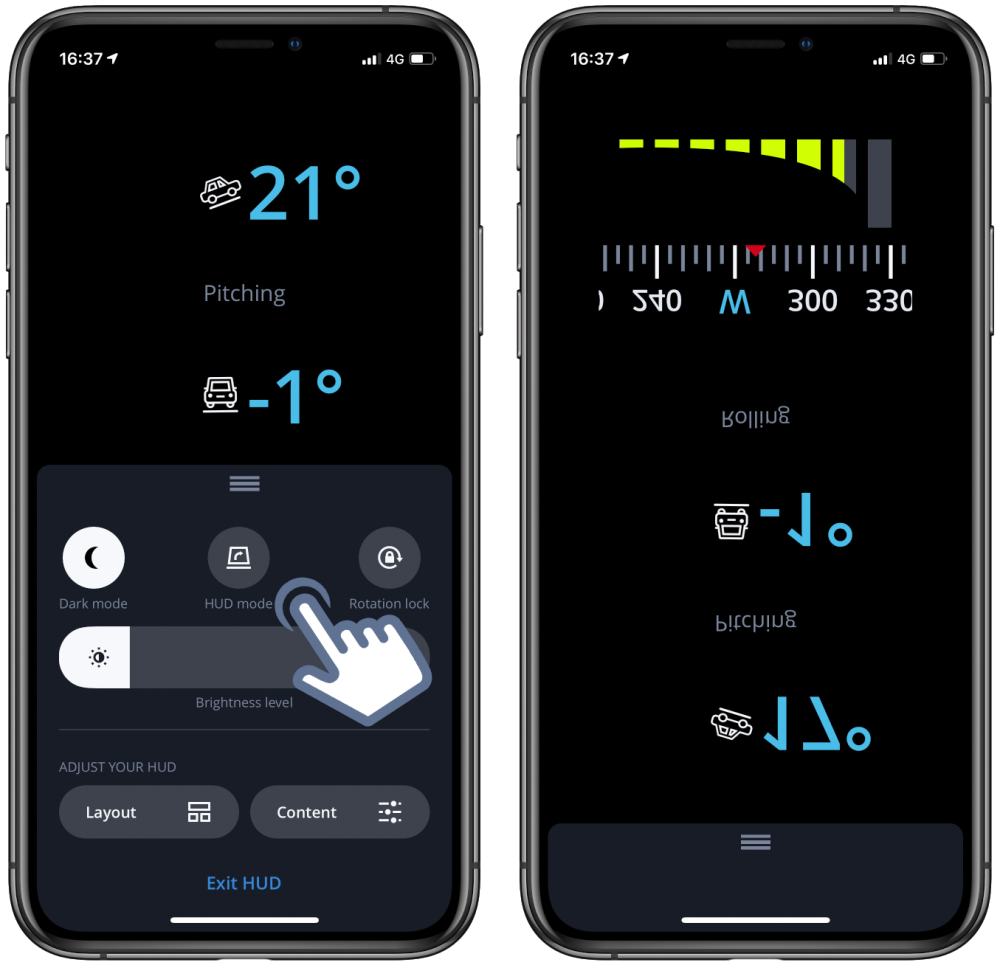
Laissez votre avis sur ce sujet.